Để tạo dòng dấu chấm trong Excel thực hiện rất đơn giản, không quá phức tạp như khi bạn tạo dòng dấu chấm trong Word. Chúng ta có thể tạo dòng dấu chấm trong Excel để điền thông tin, hoặc bạn cũng có thể tạo dòng kẻ ngang trong Excel, tùy theo nhu cầu và mục đích muốn tạo dữ liệu. Bài viết dưới đây sẽ hướng dẫn bạn tạo dòng dấu chấm trong Excel, với tất cả các phiên bản của Excel.
Bước 1:
Đầu tiên bạn cũng tạo nội dung vào Excel như bình thường.

Tiếp đến chúng ta cần gộp nhiều ô thành 1 trong Excel bằng cách nhấn chọn vào tính năng Merge & Center. Lưu ý, bạn muốn tạo dòng dấu chấm tới đâu thì gộp dòng tới đó.
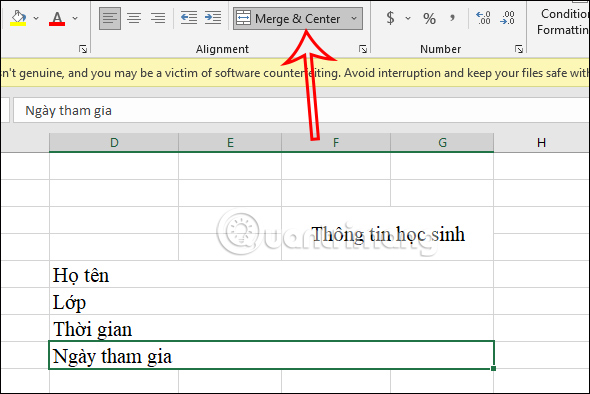
Bước 2:
Tiếp đến chúng ta bôi đen toàn bộ vùng dữ liệu tới vị trí bạn muốn tạo dòng dấu chấm trong Excel. Sau đó nhấn chuột phải rồi chọn Format Cells… trong danh sách hiển thị.
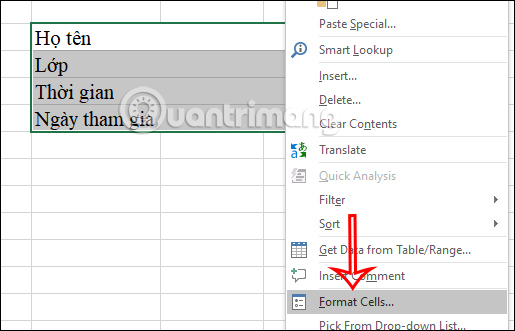
Bước 3:
Hiển thị giao diện mới, bạn nhấn vào tab Number sau đó nhìn xuống bên dưới nhấn chọn vào thể loại Custom.
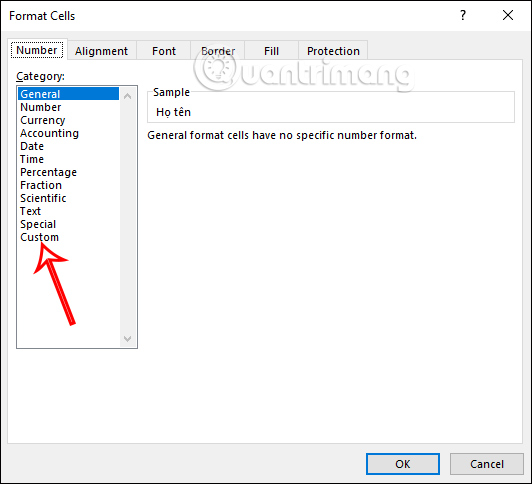
Lúc này bạn nhìn sang bên cạnh tại ô Type chúng ta sẽ điền ký tự @*. rồi nhấn OK bên dưới để lưu lại.
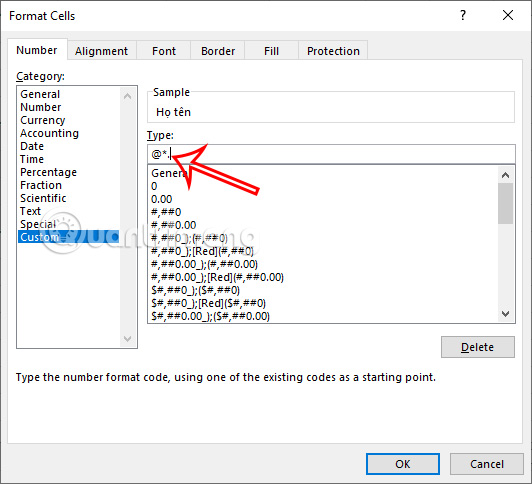
Bước 4:
Kết quả bạn sẽ nhìn thấy dòng dấu chấm dưới đây, với độ dài mà chúng ta đã lựa chọn.
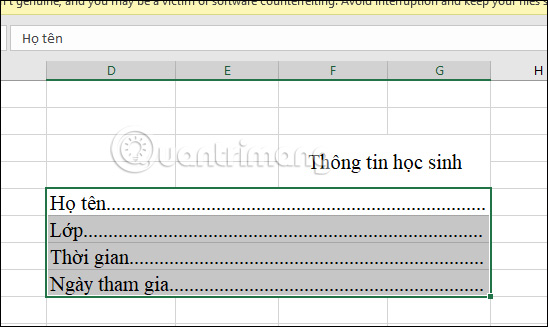
Lúc này chúng ta chỉ cần điền nội dung vào dòng dấu chấm như bình thường là xong.
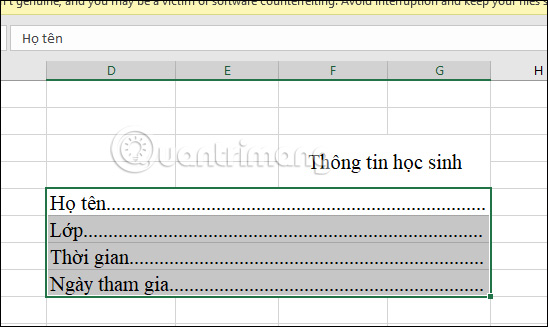
Để tạo dòng kẻ ngang trong Excel cũng thực hiện đơn giản như khi bạn tạo dòng kẻ chấm trong Excel
Bước 1:
Chúng ta cũng khoanh vùng dữ liệu muốn tạo dòng kẻ ngang rồi cũng chọn Format Cells… Tiếp đến trong giao diện mới bạn sẽ nhập tại ô Type ký tự @*_ và nhấn OK.
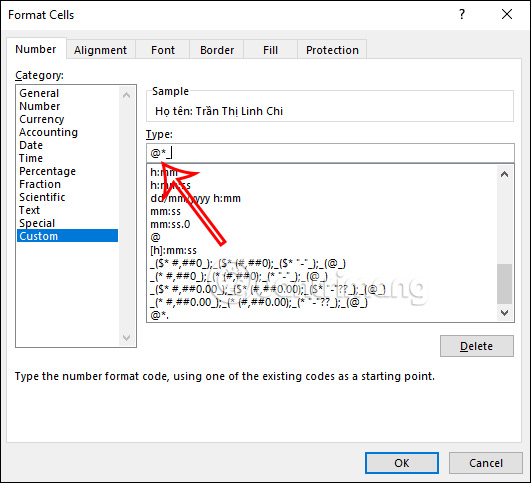
Bước 2:
Kết quả sẽ hiển thị dòng kẻ ngang thay cho dòng dấu chấm trong vùng dữ liệu như hình dưới đây. Cuối cùng bạn cũng viết nội dung như bình thường.
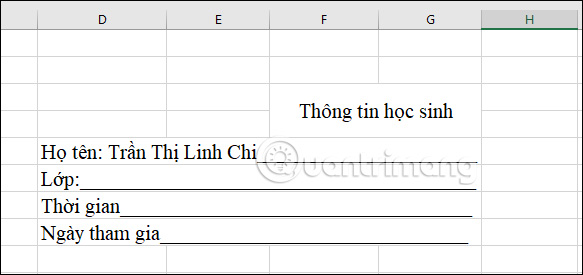
Với thao tác tạo dòng kẻ ngang trong Excel hay dòng dấu chấm thì bảng khảo sát thông tin hay bảng cung cấp thông tin của chúng ta sẽ chuyên nghiệp hơn rất nhiều.
Nguồn tin: quantrimang.com
Ý kiến bạn đọc
Những tin mới hơn
Những tin cũ hơn